Không Delete Volume được ổ D thì xử lý thế nào?
Trong quá trình sử dụng máy tính, chắc hẳn bạn đã từng gặp phải tình huống không Delete Volume được ổ D. Lỗi này không chỉ gây phiền toái mà còn hạn chế không gian lưu trữ dữ liệu. Vậy nguyên nhân nào dẫn đến tình trạng này và làm thế nào để có thể khắc phục hiệu quả? Hãy cùng Laptop Khánh Trần tìm hiểu qua bài viết dưới đây.
I. Nguyên nhân lỗi không Delete Volume được ổ D
Trước khi tìm hiểu cách khắc phục lỗi, việc đầu tiên là phải xác định được nguyên nhân vấn đề. Sau đây là những nguyên nhân chính dẫn tới lỗi không Delete Volume được ổ D.
- Phân vùng đang hoạt động: Đây là lý do phổ biến nhất. Nếu có các chương trình, dịch vụ hoặc tiến trình đang sử dụng phân vùng ổ D, hệ thống sẽ không cho phép bạn xóa nó. Điều này tương tự như việc bạn không thể xóa một file đang được mở.
- Phân vùng chứa hệ điều hành hoặc các file hệ thống quan trọng: Nếu ổ D chứa các file hệ thống cần thiết cho Windows hoạt động, hệ thống sẽ bảo vệ phân vùng này và không cho phép bạn xóa.
- Lỗi phần cứng: Các lỗi liên quan đến ổ cứng, như bad sector, lỗi bảng phân vùng, cũng có thể khiến bạn không thể thực hiện các thao tác trên phân vùng ổ D, bao gồm cả việc xóa.
- Phân vùng được bảo vệ: Một số phân vùng, đặc biệt là các phân vùng hệ thống, được bảo vệ để tránh bị xóa nhầm. Điều này giúp đảm bảo ổn định cho hệ thống.
- Giới hạn của phần mềm quản lý phân vùng: Phần mềm quản lý phân vùng bạn đang sử dụng có thể có những hạn chế nhất định, không cho phép xóa một số loại phân vùng hoặc trong một số tình huống cụ thể.
- Quyền truy cập bị hạn chế: Nếu như tài khoản người dùng của bạn không có quyền quản trị, bạn có thể bị giới hạn trong việc thực hiện các thay đổi đối với phân vùng ổ D.
- Virus hoặc phần mềm độc hại: Một số loại virus hoặc phần mềm độc hại có thể khóa hoặc ẩn các phân vùng, khiến bạn không thể xóa chúng.
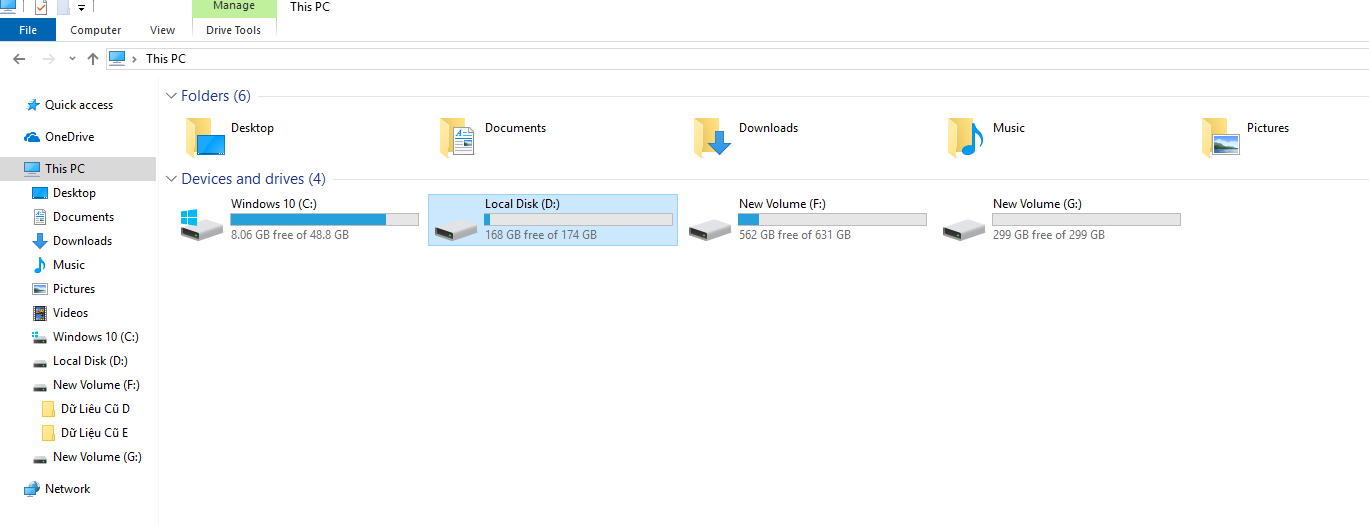
II. Lỗi không Delete Volume được ổ D xử lý thế nào?
Sau đây, Laptop Khánh Trần sẽ hướng dẫn bạn các cách xử lý vấn đề không Delete Volume được ổ D.
1. Kiểm tra các quy trình đang sử dụng ổ D
Trước khi tiến hành bất kỳ thao tác nào, hãy đảm bảo rằng không có chương trình nào đang sử dụng ổ D. Đóng tất cả các ứng dụng đang mở, đặc biệt là các ứng dụng liên quan đến lưu trữ dữ liệu. Nếu có quá trình nào đang chiếm dụng ổ D, hãy kết thúc chúng một cách an toàn.
2. Sử dụng công cụ giúp quản lý phân vùng
- Disk Management: Công cụ này thường được tích hợp sẵn trong Windows. Bạn có thể mở nó bằng cách tìm kiếm trong thanh tìm kiếm. Tuy nhiên, đôi khi Disk Management không thể xóa các phân vùng bị lỗi hoặc được bảo vệ.
- Phần mềm của bên thứ ba: Các phần mềm như MiniTool Partition Wizard, EaseUS Partition Master thường cung cấp nhiều tính năng nâng cao hơn để quản lý phân vùng, bao gồm cả việc xóa các phân vùng cứng đầu.
3. Khởi động vào chế độ Safe Mode
Trong chế độ Safe Mode, chỉ có các dịch vụ và trình điều khiển cơ bản của Windows được khởi động. Điều này giúp giảm thiểu các xung đột và tăng khả năng xóa Volume.
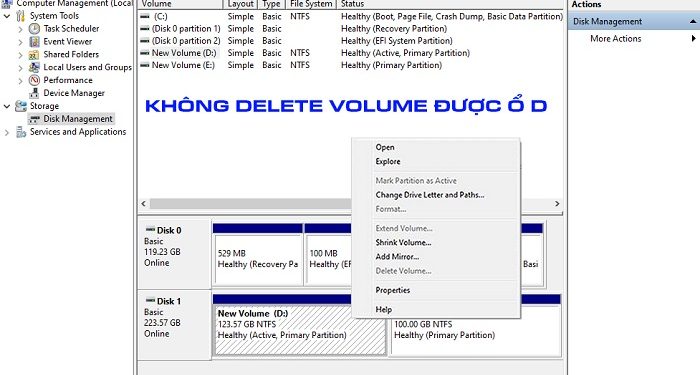
4. Kiểm tra lỗi hệ thống
Sử dụng công cụ chkdsk để kiểm tra và sửa chữa lỗi trên ổ cứng. Lỗi hệ thống có thể gây ra nhiều vấn đề, bao gồm cả việc không thể xóa Volume.
5. Sao lưu dữ liệu quan trọng
Trước khi thực hiện bất kỳ thao tác nào, hãy sao lưu tất cả dữ liệu quan trọng trên ổ D sang một ổ đĩa khác. Điều này giúp bạn tránh mất dữ liệu trong trường hợp bị xảy ra sự cố.
6. Cân nhắc sử dụng lệnh Diskpart
Diskpart là một công cụ dòng lệnh mạnh mẽ để quản lý đĩa. Bạn có thể sử dụng các lệnh của Diskpart để xóa Volume một cách trực tiếp. Tuy nhiên, cần cẩn trọng khi sử dụng công cụ này vì một sai sót nhỏ có thể dẫn đến mất dữ liệu.
7. Tìm sự trợ giúp từ chuyên gia
Nếu bạn đã thử tất cả các cách trên mà vẫn không thể giải quyết vấn đề, hãy tìm kiếm sự trợ giúp từ các chuyên gia về máy tính. Họ có thể giúp bạn chẩn đoán, khắc phục lỗi một cách hiệu quả.
III. Tổng kết
Việc không Delete Volume được ổ D đã gây ra nhiều bất tiện trong quá trình quản lý dữ liệu. Điều này đòi hỏi chúng ta phải tìm hiểu kỹ hơn về nguyên nhân gốc rễ của vấn đề và áp dụng các giải pháp phù hợp. Có thể cần đến sự hỗ trợ của các phần mềm chuyên dụng hoặc tư vấn từ chuyên gia để khắc phục tình trạng này.
Những thông tin trên hi vọng bạn có thể hiểu rõ và thêm những kiến thức trong việc lựa chọn và sử dụng laptop hiệu quả. Liên hệ tới laptop Khánh Trần để được nhân viên lành nghề, cũng như chuyên gia tư vấn cũng như cung cấp sản phẩm laptop Dell precision 7760 core i7 Hãy làm khách hàng may mắn nhé!





